 Il y a 3 ans (déjà !), je vous avais proposé un petit billet dans lequel j’expliquais comment sauver une carte graphique en la mettant à chauffer dans un four.
Il y a 3 ans (déjà !), je vous avais proposé un petit billet dans lequel j’expliquais comment sauver une carte graphique en la mettant à chauffer dans un four.
Cette astuce m’avait permis de sauver l’ordinateur portable d’un ami (Acer 1520) qui présentait de gros bugs d’affichage. L’intervention de fortune avait réussi à prolonger la vie de l’appareil de quelques mois. C’était déjà ça de pris…
Avec du recul, j’ai appris que cette technique qui consiste à faire chauffer le chipset d’une carte vidéo défectueuse se nomme “reflow”. L’objectif est de faire refondre d’éventuelles soudures défectueuses qui se détériorent avec les changements de température à l’intérieur de la carte graphique.
Il y a quelques jours, alors que je regardais une vidéo sur mon Asus G1S, celui-ci a brutalement bloqué sur une image. Comme il commence à avoir un peu de bouteille, j’ai de suite pensé à un problème de carte mère ou de carte vidéo. En essayant de le faire redémarrer, le verdict est tombé : les deux mon général car la carte graphique est soudée à la carte mère, comme dans la plupart des ordinateurs portables d’ailleurs.
Après quelques heures de recherches sur le Net, j’apprends que la carte vidéo NVIDIA 8600M GT que le G1S embarque n’est pas très fiable et qu’elle a tendance à chauffer plus que de raison. Le problème est connu. Ça sent la fin pour mon ordinateur portable préféré et j’ai maudit au passage Asus et NVIDIA…
Pourtant il semble, à la lecture de certains forums qu’un reflow est possible et qu’il a déjà permis de sauver quelques G1S. Le problème est qu’il faut extraire entièrement la carte mère de la coque et ne chauffer que le chipset vidéo. Impossible donc d’utiliser un four.

J’ai donc entrepris de démonter le portable. La tâche n’a pas été des plus facile mais, au bout d’une bonne heure, je me suis trouvé avec la carte mère entre les mains. Je l’ai soigneusement entourée de papier aluminium, façon papillote, pour ne laisser apercevoir que le chipset graphique.
Je l’ai ensuite chauffé environ 3 minutes à 350 degrés à l’aide d’un simple décapeur thermique à une distance d’environ 10 cm. J’ai laissé le tout refroidir en buvant une bière et j’ai remonté la carte mère en priant.
Une bonne heure plus tard, le portable fonctionnait de nouveau, et il marche encore (un mois déjà). Je l’ai testé à fond sur des jeux et rien de bouge. Je suis heureux car j’ai repoussé l’achat d’un nouveau portable.

Au total, cette manipulation m’a coûté deux bonnes heures de mon temps, un peu de pâte thermique et une bière ! Mais j’ai réussi à prolonger la vie de mon portable.
Attention, un reflow n’est pas la réponse ultime à vos problèmes de carte graphique. Apparemment, il ne peut fonctionner que si les symptômes sont clairement identifiés et en fonction du modèle qui équipe votre machine.
Dans tous les cas, je vous conseille de ne vous lancer dans cette expérience qu’en dernier recours, juste avant d’aller déposer votre matériel à la déchèterie car la manipulation est périlleuse et peut achever votre machine.
J’espère que cela dépannera quelques uns des lecteurs du blog…
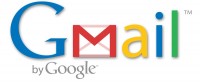 Suite à une demande IRL et parce qu’il me semble que je n’ai jamais traité le sujet, voici comment supprimer la publicité qui s’affiche sur l’interface de la messagerie Gmail.
Suite à une demande IRL et parce qu’il me semble que je n’ai jamais traité le sujet, voici comment supprimer la publicité qui s’affiche sur l’interface de la messagerie Gmail.


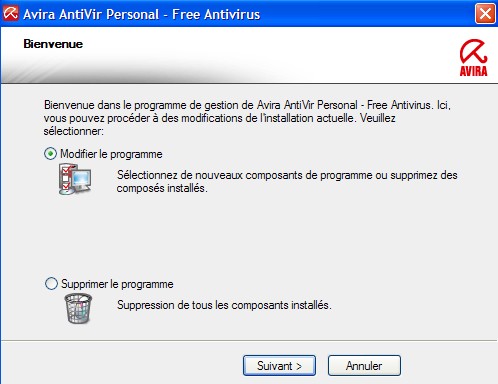
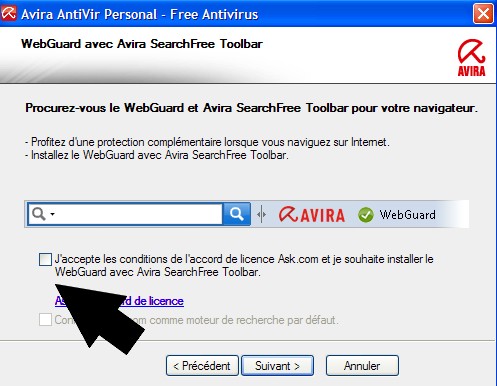
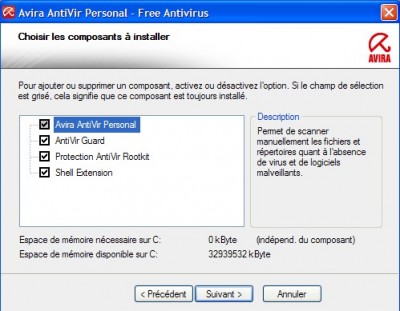






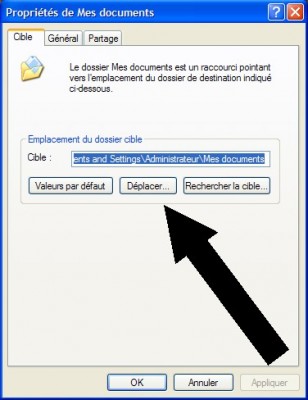





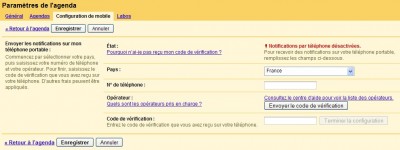
Commentaires récents